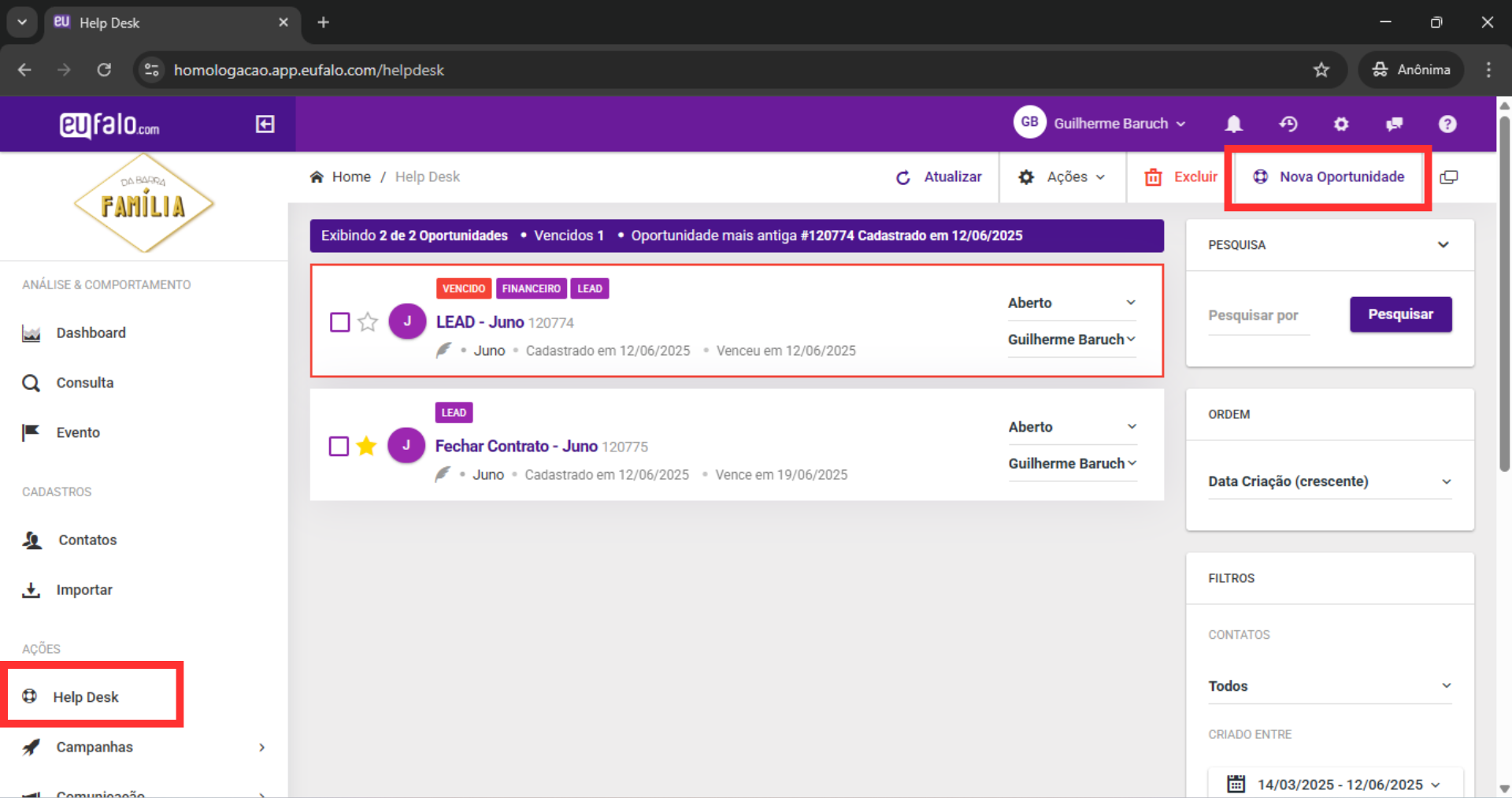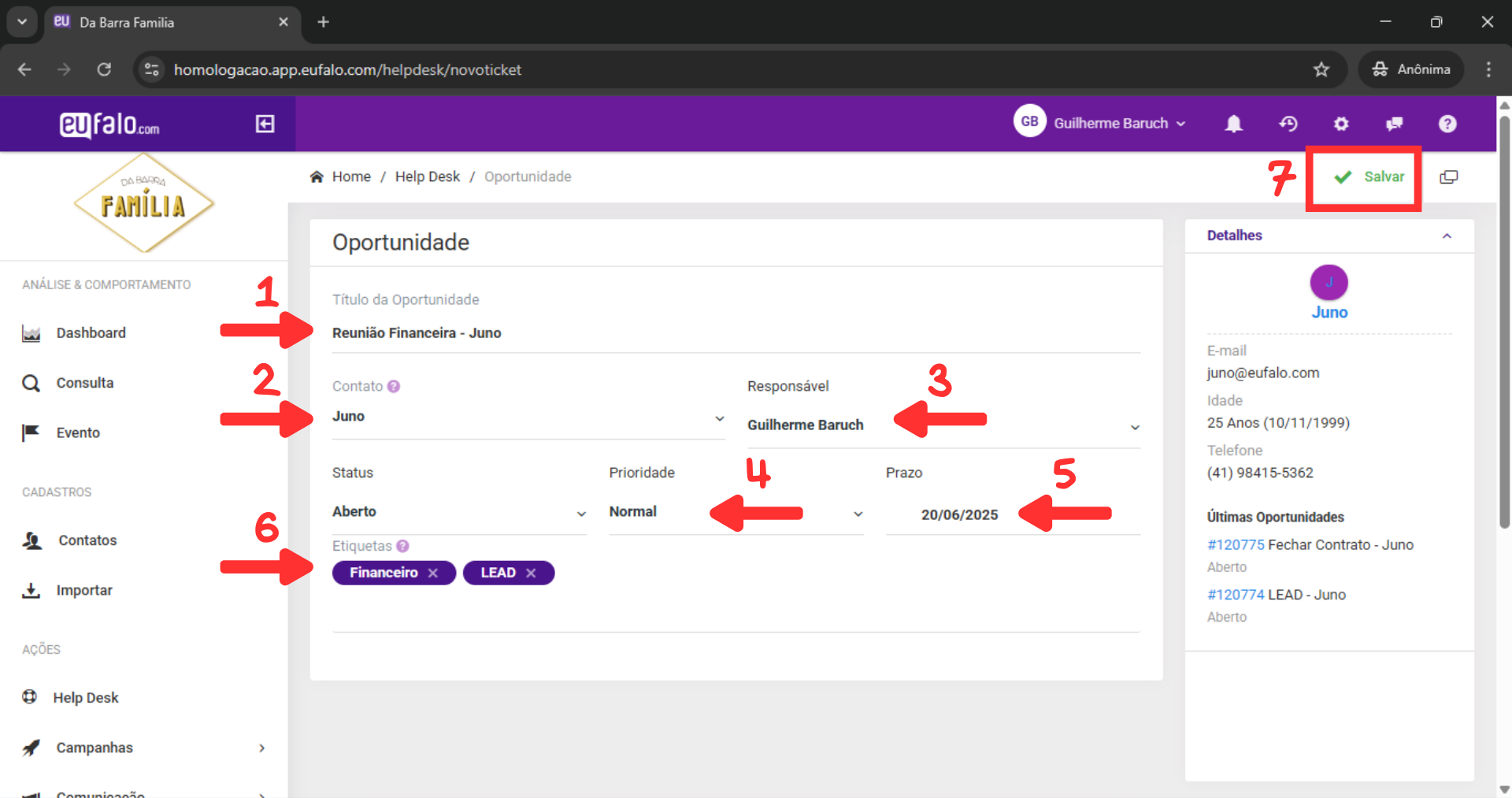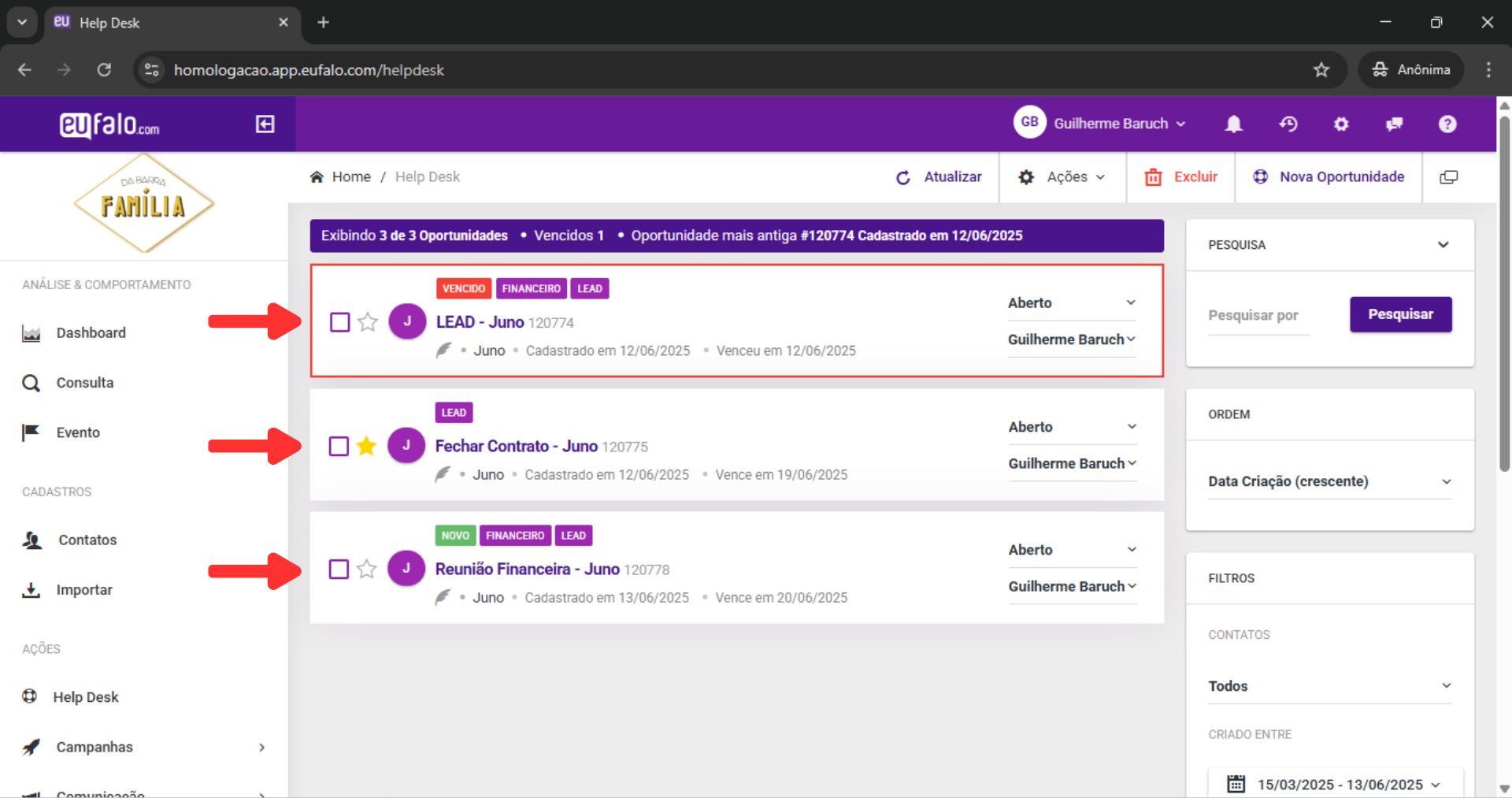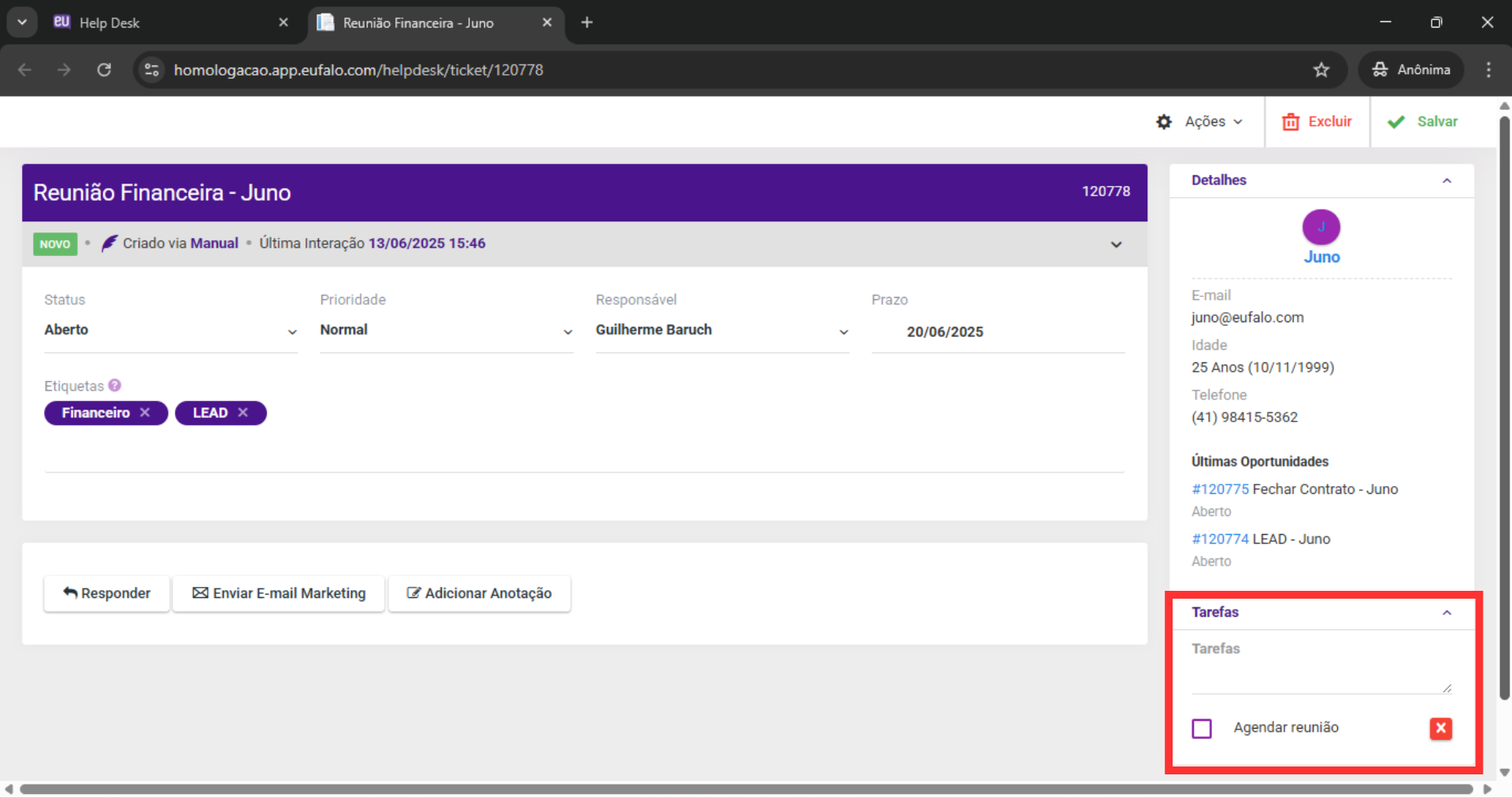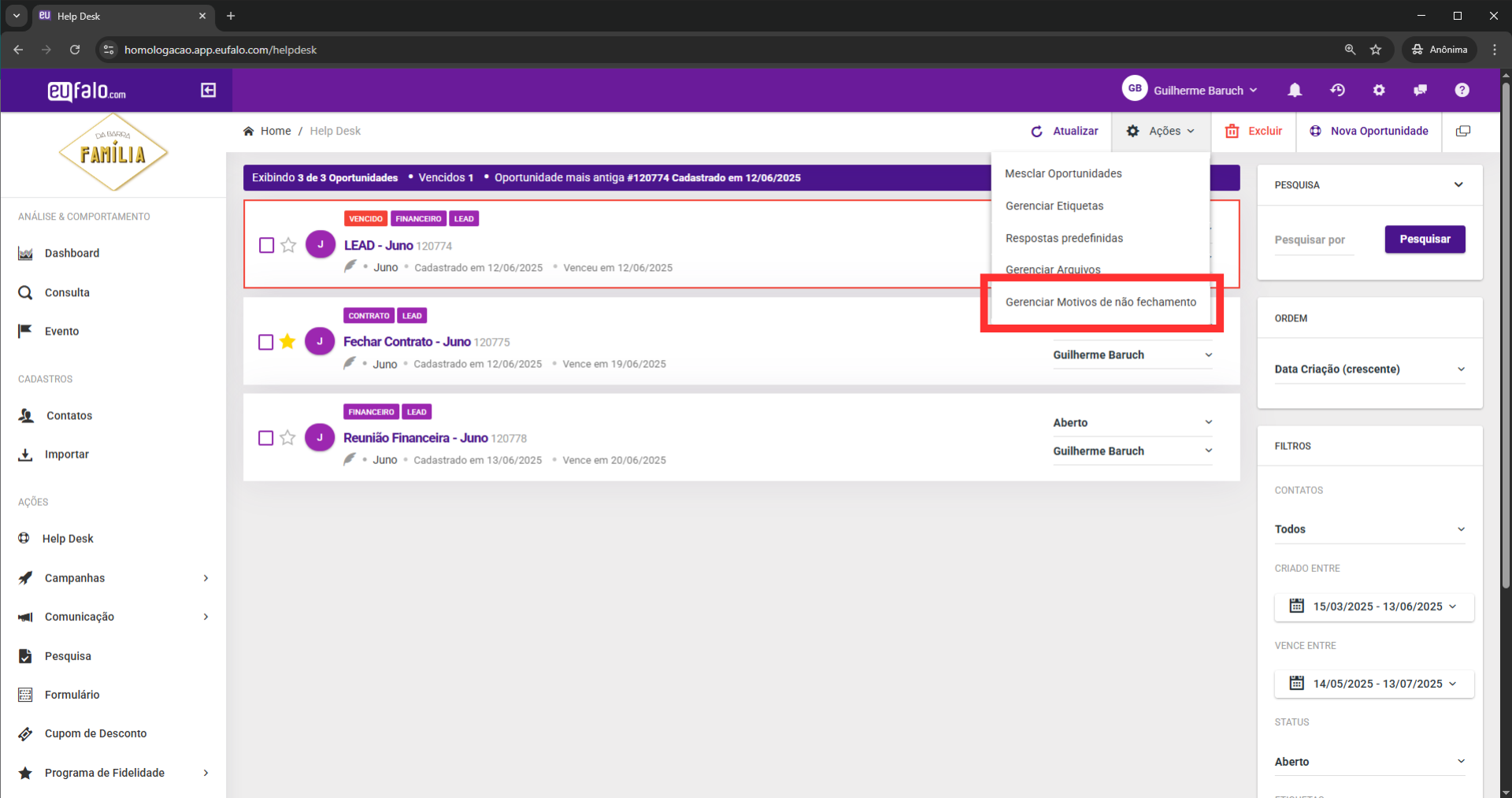Criando e gerenciando oportunidades no Help Desk
- 15 Minutos
Aprenda a criar, acompanhar, editar e encerrar oportunidades dentro do módulo Help Desk. Esse passo a passo mostra como preencher as informações principais, organizar por prioridade e etiquetas, além de dicas úteis para gerenciar contatos e evitar duplicações.
Passo a Passo
1. Acesse o menu "Help Desk"
No menu lateral da plataforma, clique em "Help Desk" para visualizar as oportunidades cadastradas e criar novas.
Na tela do Help Desk, clique no botão "Nova Oportunidade" para iniciar um novo registro.
2. Preencha as informações da oportunidade
Na tela de criação, preencha os seguintes campos:
Título: escolha um nome que identifique claramente a oportunidade. Esse será o texto exibido nos alertas.
Contato: selecione o contato vinculado à oportunidade.
Responsável: defina quem irá acompanhar o processo.
Prioridade: marque se é Normal ou Urgente.
Prazo limite: defina uma data para conclusão; o prazo pode ser prorrogado depois.
Etiqueta: selecione uma etiqueta existente ou simplesmente digite um novo nome no campo de seleção — se ela ainda não existir, uma nova etiqueta será criada automaticamente.
Dica: Se não souber criar uma nova etiqueta, clique aqui para acessar o tutorial.
Depois de preencher tudo, clique em "Salvar" para concluir o cadastro da oportunidade.
3. Veja suas oportunidades na página inicial
De volta à tela principal do Help Desk, você verá a lista com todas as oportunidades cadastradas, exibindo:
Nome
Etiqueta
Prazo
Responsável
Status (aberta ou fechada)
As oportunidades urgentes aparecem com uma estrela amarela à esquerda.
As oportunidades que estiverem vencidas serão destacadas com uma borda vermelha ao redor, chamando atenção para o prazo expirado.
4. Acesse e edite os detalhes de uma oportunidade
Clicando no nome de qualquer oportunidade, você poderá:
Ver todos os detalhes
Editar informações
Adicionar notas
Além disso, ao abrir uma oportunidade, a pessoa pode inserir tarefas a serem feitas no canto direito da tela, como agendar reunião, mandar contrato ou qualquer outra atividade relacionada ao acompanhamento da oportunidade.
5. Feche uma oportunidade
Na tela inicial, altere o status da oportunidade de "Aberta" para:
Fechada com sucesso
Fechada sem sucesso (com campo para justificar)
Cancelada
Se optar por fechar sem sucesso, será necessário informar um motivo.
Você pode cadastrar motivos como, por exemplo: "Falta de retorno do cliente", "Preço fora do orçamento" ou "Cliente desistiu".
Dica: Para gerenciar a lista de motivos de não fechamento, vá até a tela inicial do Help Desk, clique em "Ações" no topo da página e selecione "Gerenciar motivo de não fechamento".
Depois, clique em "Novo motivo", insira o nome e salve.
6. Dicas extras
Mesclar oportunidades duplicadas
Caso uma oportunidade tenha sido criada duas vezes, elas podem ser mescladas.
Basta selecionar as oportunidades desejadas, clicar em "Ações" no topo da tela e escolher "Mesclar oportunidades".Acessar o contato vinculado
Dentro de uma oportunidade, clique no nome do contato para abrir os dados completos dele no EuFalo.Criar uma nova oportunidade direto do contato
Ao visualizar um contato, clique em "Ações" no topo da tela e selecione "Abrir nova oportunidade".